Trên Instagram có tính năng tắt bình luận cho các bài đăng trên Instagram hoặc tắt bình luận chỉ với 1 bài đăng nhất định. Bên cạnh đó nếu người dùng chỉ muốn chặn bình luận cho một số tài khoản Instagram mà không phải tất cả thì cũng có thể thiết lập dễ dàng.
Tính năng Kiểm soát bình luận trên Instagram giúp chúng ta thiết lập lại toàn bộ phần bình luận cho hình ảnh, video, bài đăng bất kỳ trên tài khoản. Bạn có thể chặn tài khoản Instagram bất kỳ để bình luận của họ không được nhìn thấy trên giao diện bài đăng. Việc lựa chọn tài khoản để chặn bình luận khá giống khi bạn chặn xem Instagram Stories. Bài viết dưới đây sẽ hướng dẫn bạn cách chặn bình luận trên Instagram.
Bước 1:
Trước hết chúng ta cũng cần vào giao diện Instagram cá nhân rồi nhấn vào biểu tượng 3 dấu gạch ngang, chọn tiếp vào biểu tượng Cài đặt. Trong danh sách các tùy chọn tìm tới mục Bảo mật và quyền riêng tư, rồi nhấn vào phần Kểm soát bình luận.

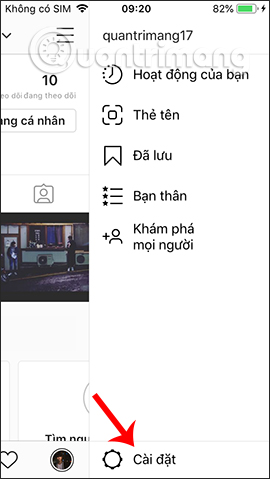
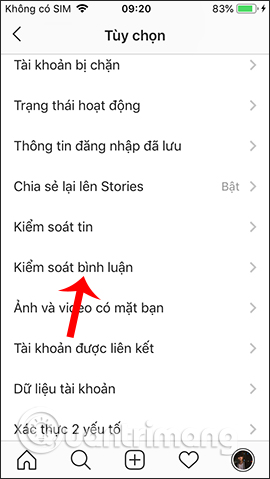
Bước 2:
Trong giao diện mới phần Kiểm soát chúng ta sẽ thấy có 2 mục điều chỉnh bình luận. Nhấn Cho phép bình luận từ để giới hạn những người được phép bình luận vào bài đăng của bạn. Sẽ có 4 tùy chọn cho phép bình luận, gồm:
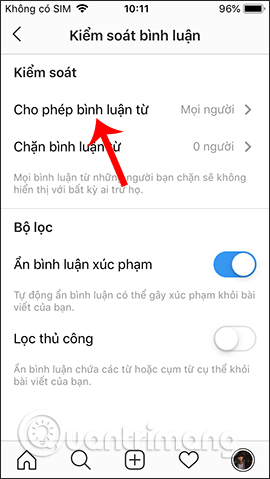
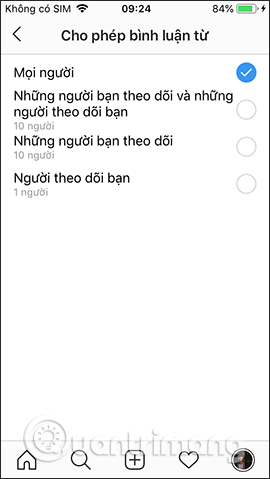
Bước 3:
Quay lại giao diện kiểm soát nhấn vào phần Chặn bình luận để chọn người. Chuyển sang giao diện mới bạn nhấn tên tài khoản Instagram muốn chặn bình luận vào thanh Tìm kiếm bên trên. Nhấn nút Chặn tại tên tài khoản để tắt hiển thị bình luận từ họ trên giao diện Instagram.
Những người bị chặn vẫn có thể bình luận trong bài đăng của bạn những không hiển thị trên giao diện Instagram, mà chỉ hiển thị với bạn và với người bị chặn mà thôi. Người bị chặn không nhận được thông báo về việc bị chặn.
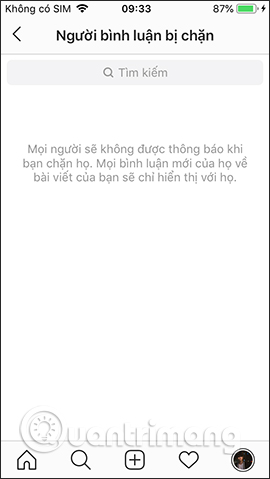
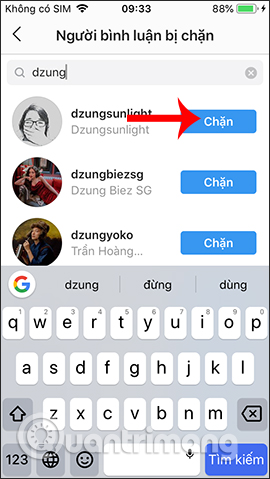
Bước 4:
Tiếp đến phần Ẩn bình luận xúc phạm được mặc định tự động bật để chặn những bình luận xúc phạm. Nếu muốn chặt chẽ hơn trong vấn đề chặn các nội dung bình luận thì bật tùy chọn Lọc thủ công. Tiếp đến nhập những từ hoặc cụm từ muốn chặn hiển thị trong nội dung bình luận. Các từ được ngăn cách bằng dấu phẩy.
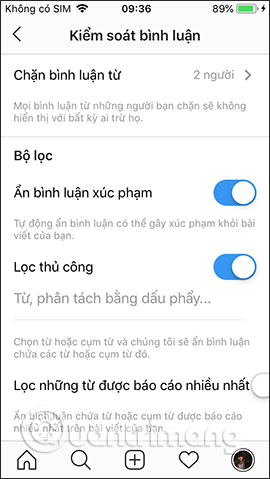
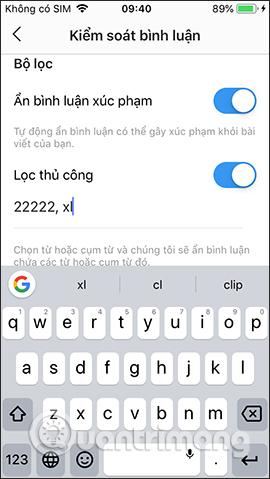
Bước 5:
Cuối cùng bạn cũng có thể bật chế độ lọc những bình luận chứa từ hoặc cụm từ được báo cáo nhiều nhất trên bài viết của bạn. Với những người bị chặn bình luận trên Instagram, nếu muốn hủy chặn bình luận thì nhấn lại vào phần Chặn bình luận, rồi nhấn nút Bỏ chặn là được.
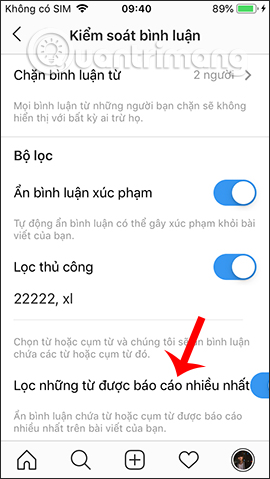
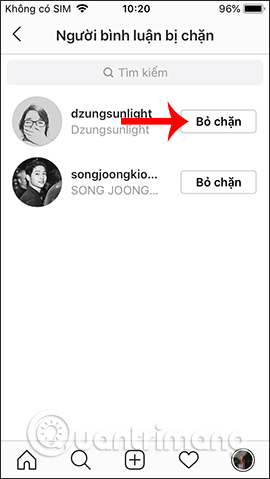
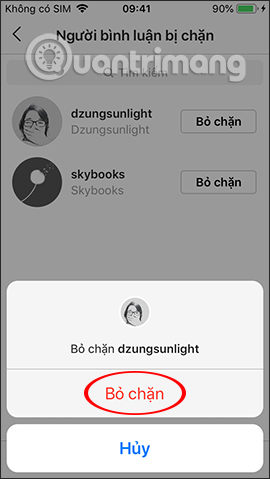
Như vậy chúng ta đã có thể ẩn toàn bộ các bình luận trên bài đăng của bạn từ những tài khoản Instagram đã chặn bình luận. Toàn bộ các bình luận đó đều sẽ bị ẩn đi trên giao diện Instagram cá nhân của bạn.
Chúc các bạn thực hiện thành công!
Nguồn tin: quantrimang.com
Ý kiến bạn đọc
Những tin mới hơn
Những tin cũ hơn